Navicat es una herramienta de administración de bases de datos ampliamente utilizada que se puede utilizar para administrar una variedad de sistemas de bases de datos, como MySQL, MariaDB, Oracle , etc. Proporciona un amplio conjunto de funciones que hacen que la gestión de bases de datos sea más fácil y eficiente. Instalar Navicat es muy sencillo, simplemente descargue el paquete de instalación y siga el asistente. Una vez completada la instalación, puede utilizar Navicat para conectarse fácilmente a la base de datos, ejecutar declaraciones SQL, importar y exportar datos, etc. En este artículo, presentaremos en detalle el tutorial de instalación y el uso de Navicat , con la esperanza de ayudarlo a aprender y usar Navicat.
Directorio del tutorial de uso de Navicat
2. Importar copia de seguridad
3. Consultar datos
4. Modificar información del usuario
5. Otras operaciones
- 5.1 Verificar la versión de la base de datos
- 5.1.1 Visualización de terminales
- 5.1.2 Ver declaración SQL
- 5.2 Ver el plan de ejecución de SQL
1. Conexión y uso
1.1 Conectarse a la base de datos
Abra navicat, haga clic en Conectar , seleccione la base de datos
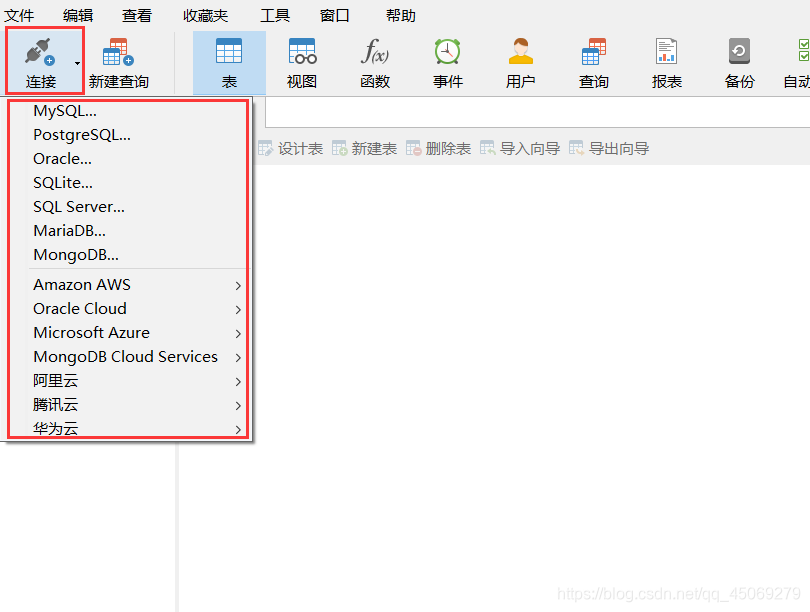
Aparece la siguiente interfaz (tomando MySQL como ejemplo), familiarícese con las funciones de cada parte, 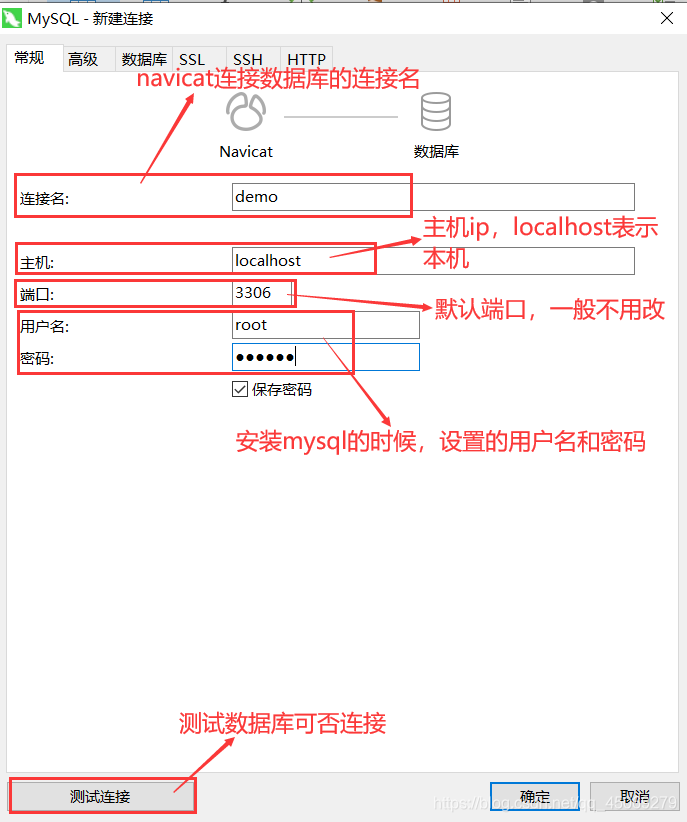
pruebe si puede conectarse, si aparece el siguiente mensaje, haga clic en Aceptar para comenzar a usar la base de datos.
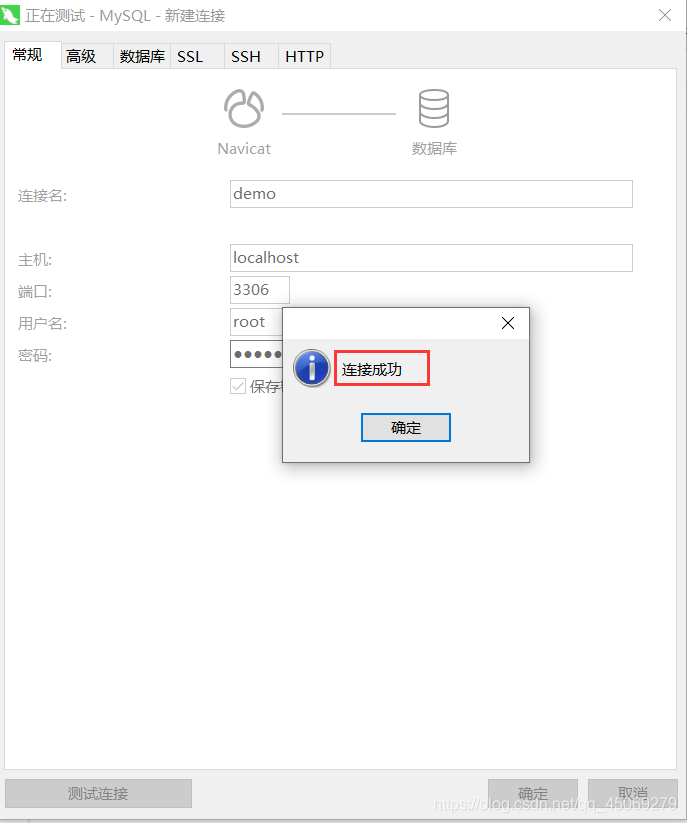
Haga doble clic o haga clic con el botón derecho para abrir la conexión. El icono se ilumina para indicar que la conexión se ha abierto.
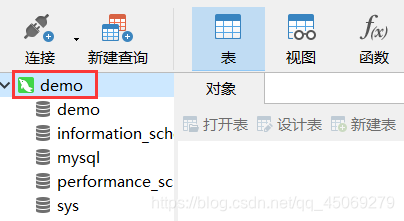
1.2 Base de datos de operación
Haga clic derecho en la conexión y haga clic en Nueva base de datos
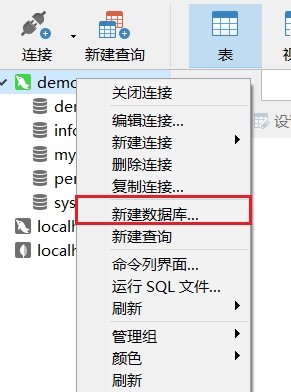
Ingrese el nombre de la base de datos y las reglas de codificación.
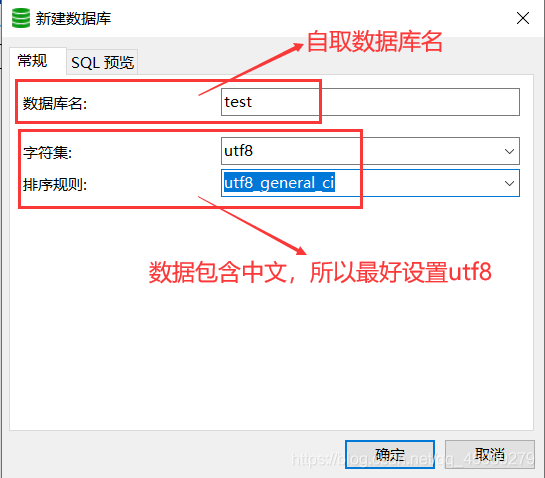
Haga doble clic o haga clic derecho para abrir la base de datos (el icono gris se ilumina para indicar abierto)
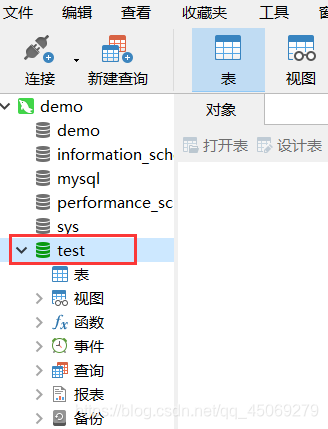
2. Importar copia de seguridad
Abra la base de datos, haga clic derecho y seleccione Ejecutar archivo SQL para hacer una copia de seguridad del archivo de la base de datos.
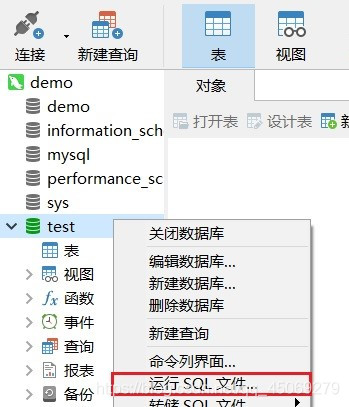
Seleccione el archivo para importar
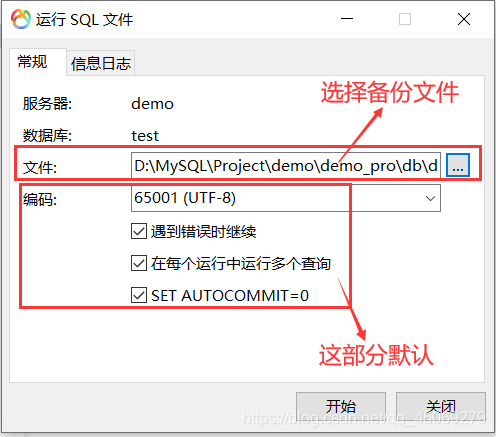
La importación se realizó correctamente de la siguiente manera
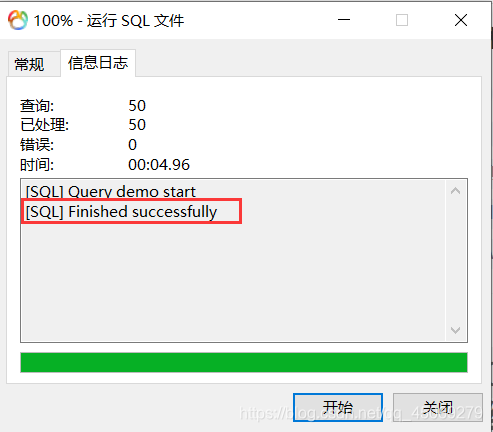
Cierre la base de datos y vuelva a abrirla . Puede ver la tabla que acaba de importar (en comparación con la imagen de arriba, el elemento de la tabla está originalmente vacío y no hay una flecha a la izquierda)
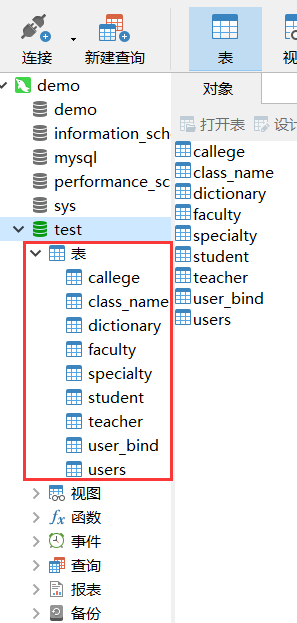
3. Consultar datos
modo de consulta:
- Haga clic directamente en la tabla correspondiente para consultar datos.
- Utilice una declaración SQL para realizar consultas.
Haga doble clic o haga clic derecho para abrir la tabla y ver los datos.
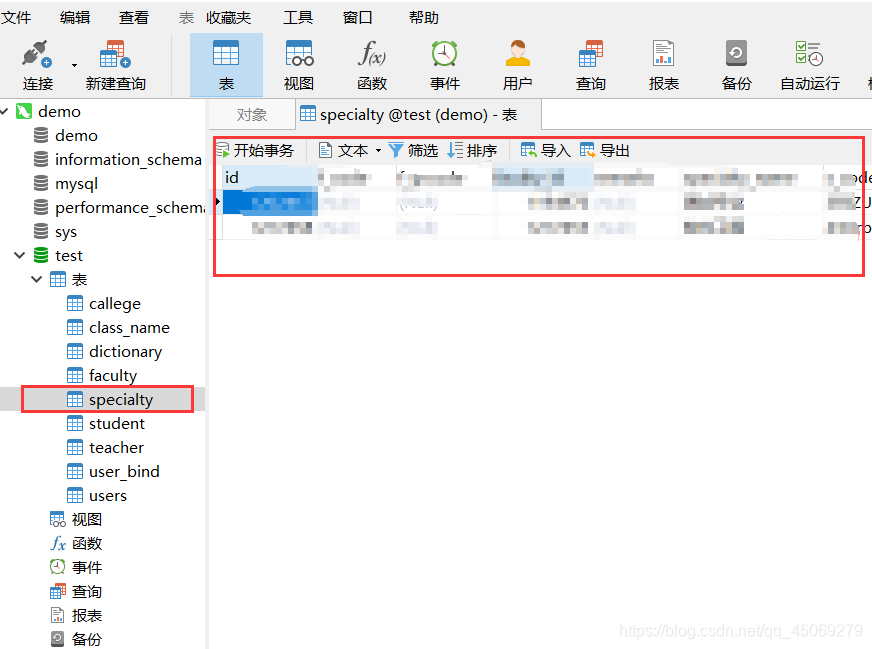
(La siguiente es una consulta de demostración utilizando una declaración SQL )
Haga clic en ① o ② y luego haga clic en Nueva consulta
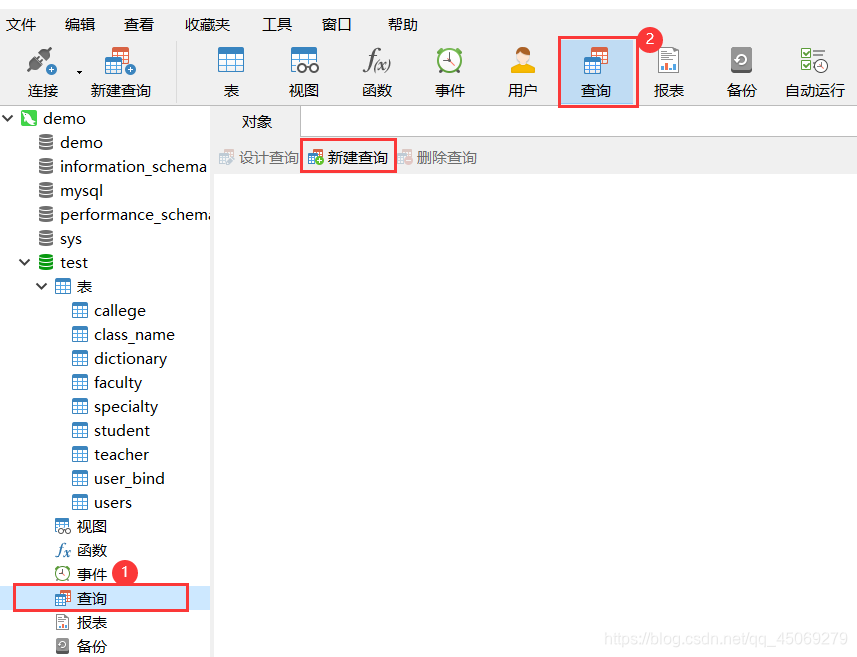
Ingrese la declaración SQL
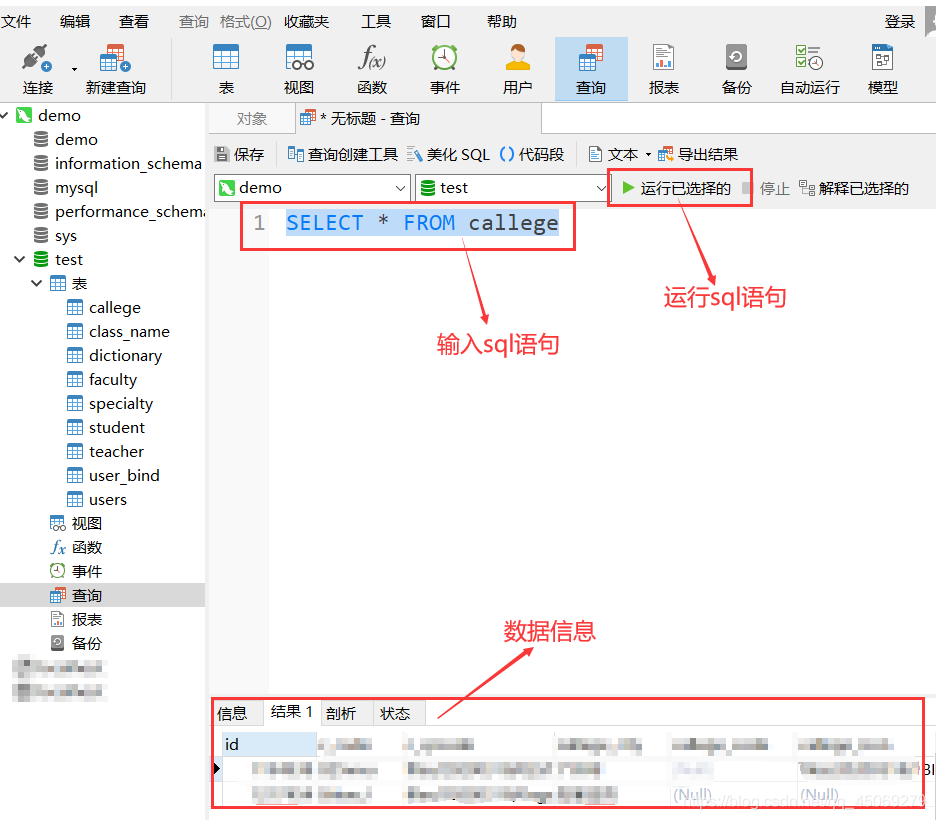
Consulte otro artículo para conocer las declaraciones de MySQL: Declaraciones de uso común en MySQL
4. Modificar la información del usuario
Inicie sesión en mysql y seleccione la base de datos donde se debe modificar la información del usuario.
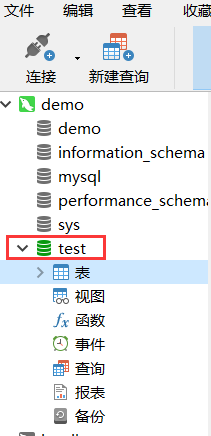
Haga clic en el usuario de arriba
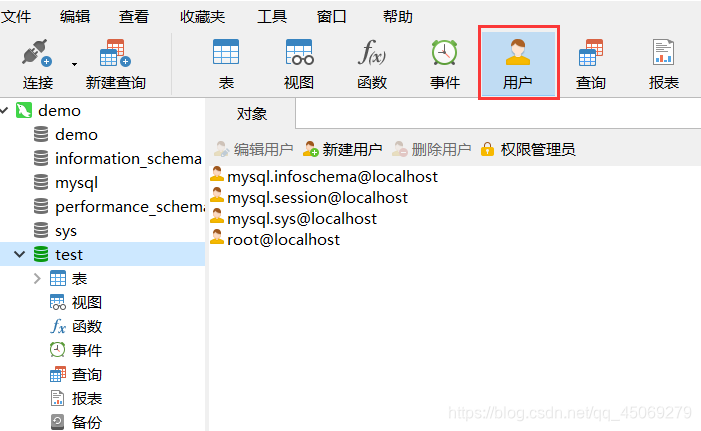
Seleccione el nombre de usuario que debe modificarse y luego haga clic en Editar usuario arriba.
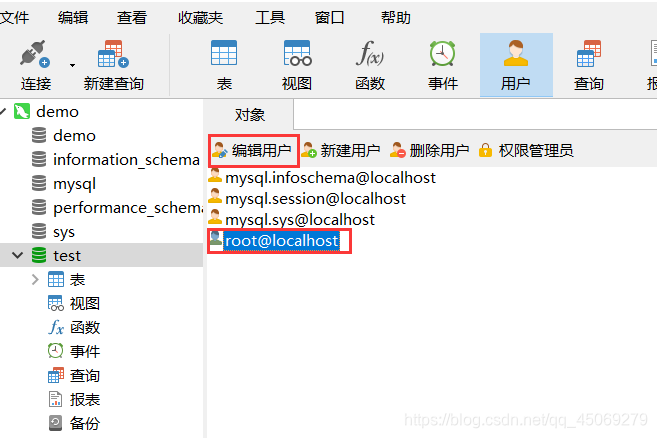
Aparece la siguiente interfaz, modifique la información que necesita modificar y luego haga clic en Guardar
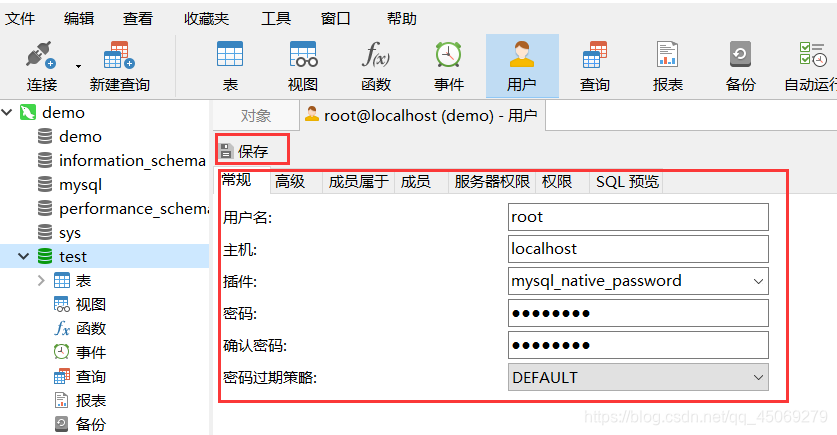
5. Otras operaciones
5.1 Verificar la versión de la base de datos
5.1.1 Visualización de terminales
Abra la terminal (tecla de acceso directo: Win+r, ingrese cmd), ingrese mysql -V

5.1.2 Ver declaración SQL
Ingrese select version() en la interfaz de consulta
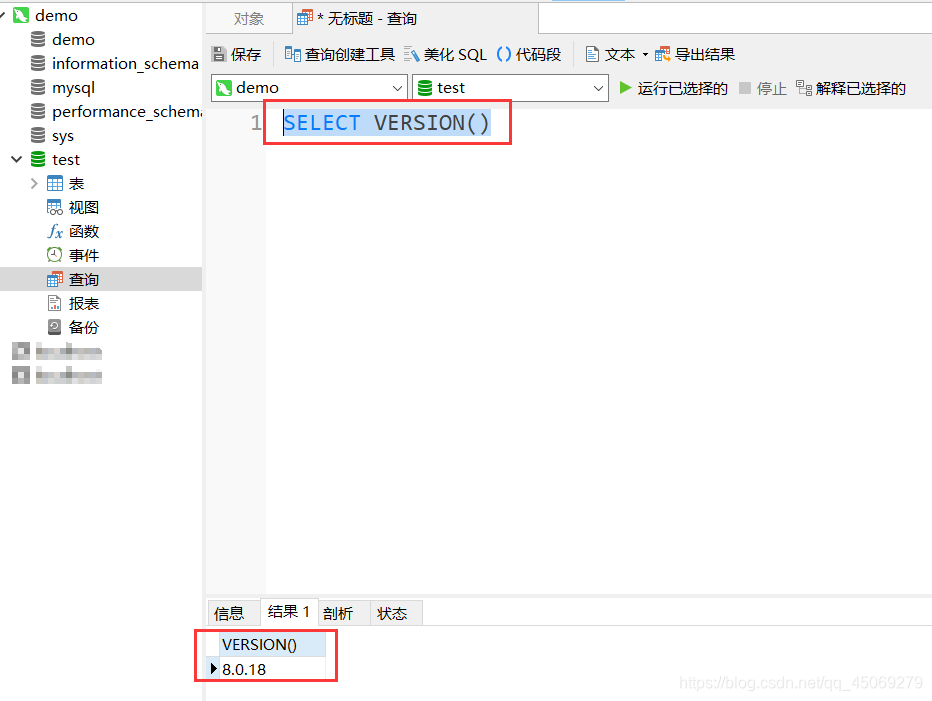
5.2 Ver el plan de ejecución de SQL
Utilice la declaración explicativa para ver los resultados del análisis.
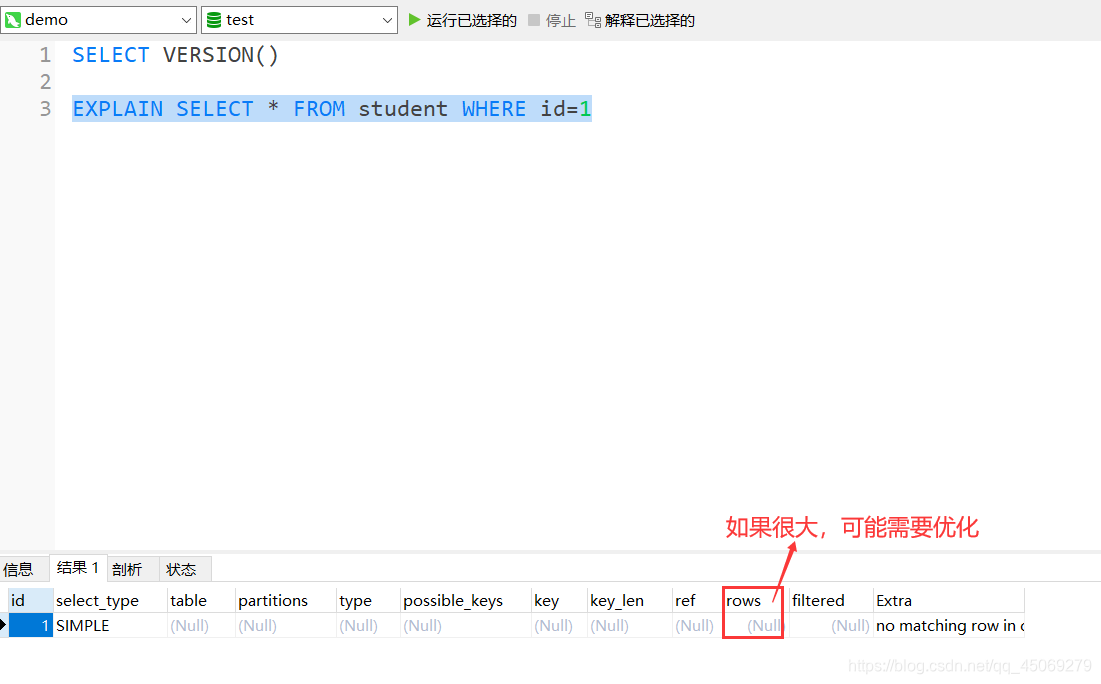
6. Dirección de descarga
Dirección de descarga de Navicat